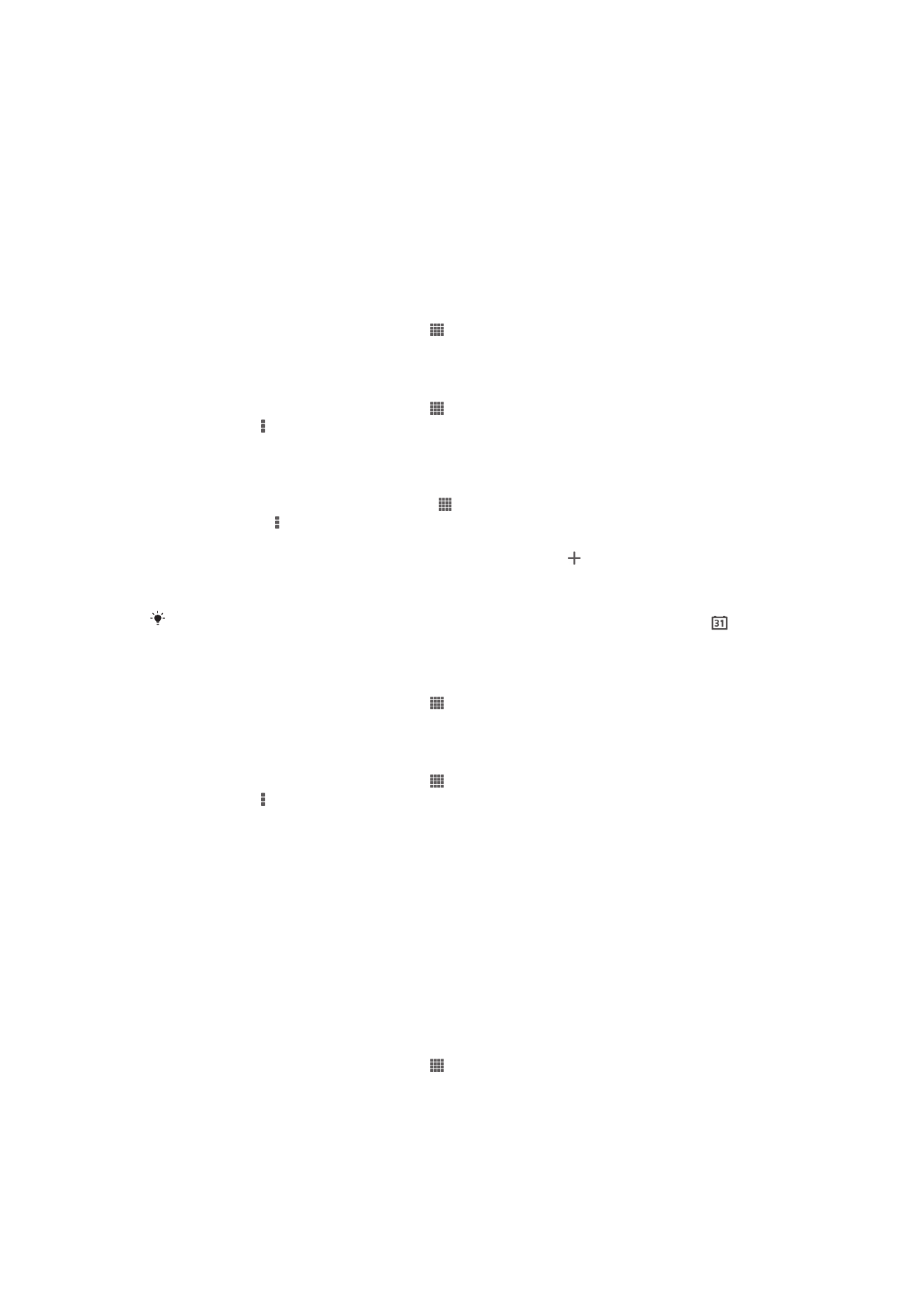
Kalender und Wecker
Kalender
Wissenswertes über den Kalender
Das Gerät enthält einen Kalender für Ihr Zeitmanagement. Wenn Sie über ein Google™-
Konto verfügen, können Sie Ihren Gerätekalender auch mit Ihrem Webkalender
synchronisieren.
So stellen Sie die Kalenderansicht ein:
1
Tippen Sie auf der Startbildschirm auf und dann auf
Kalender.
2
Tippen Sie auf
Monat, Woche oder Tag, um eine Option auszuwählen.
So zeigen Sie mehrere Kalender an:
1
Tippen Sie auf der Startbildschirm auf und dann auf
Kalender.
2
Drücken Sie , und tippen Sie anschließend auf
Meine Kalender.
3
Wählen Sie die anzuzeigenden Kalender.
So erstellen Sie einen Termin im Kalender:
1
Tippen Sie auf dem Startbildschirm auf und dann auf
Kalender.
2
Tippen Sie auf und anschließend auf
Neues Ereignis.
3
Geben Sie Namen, Zeit, Ort und Beschreibung für den Termin ein.
4
Wählen Sie eine Erinnerung für den Termin. Tippen Sie auf , um eine neue
Erinnerung für den Termin hinzuzufügen.
5
Tippen Sie auf
Fertig.
Wenn der Termin näher kommt, ertönt zur Erinnerung ein kurzer Ton. Außerdem wird in der
Statusleiste angezeigt.
So zeigen Sie einen Termin im Kalender an:
1
Tippen Sie auf der Startbildschirm auf und dann auf
Kalender.
2
Tippen Sie auf den anzuzeigenden Termin.
So ändern Sie die Kalendereinstellungen:
1
Tippen Sie auf der Startbildschirm auf und dann auf
Kalender.
2
Drücken Sie , und tippen Sie anschließend auf
Einstellungen.
3
Tippen Sie auf die Einstellung, die Sie ändern möchten, und bearbeiten Sie sie
entsprechend.
Wecker
Wissenswertes über den Wecker
Verwenden Sie Ihr Gerät als Wecker, und wählen Sie ein beliebiges, in Ihrem Gerät
vorhandenes Geräusch als Alarmsignal. Der Alarm ertönt nicht, wenn Ihr Gerät
ausgeschaltet ist. Der Alarm wird jedoch wiedergegeben, wenn das Gerät stumm
geschaltet ist.
So öffnen Sie den Wecker:
1
Tippen Sie auf der Startbildschirm auf .
2
Tippen Sie auf
Wecker und Uhr.
109
Dies ist eine Internetversion dieser Publikation. © Druckausgabe nur für den privaten Gebrauch.
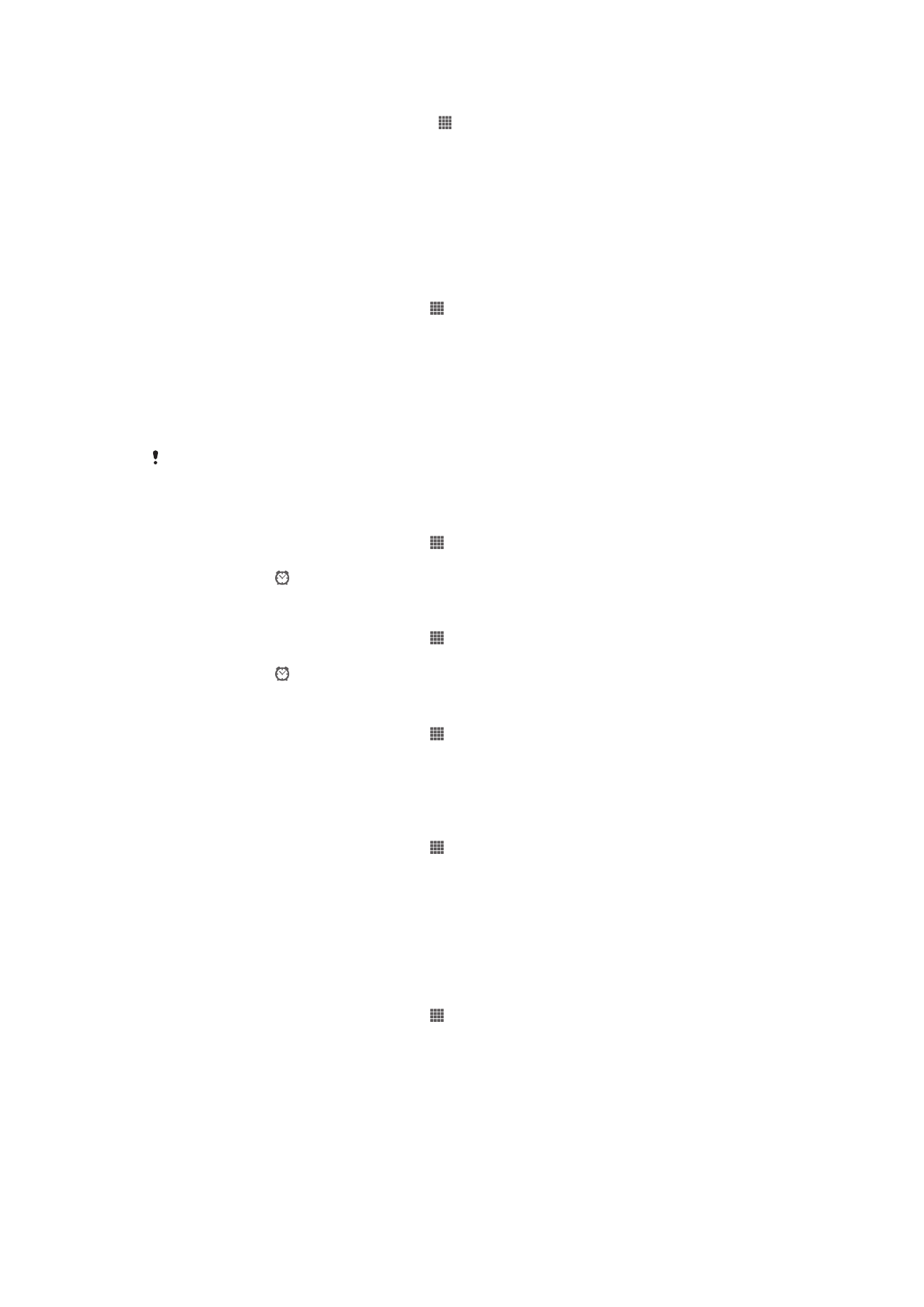
So stellen Sie einen neuen Alarm ein:
1
Tippen Sie auf dem Startbildschirm auf .
2
Tippen Sie auf
Wecker und Uhr.
3
Tippen Sie auf
Wecker hinzuf..
4
Tippen Sie auf
Uhrzeit und blättern Sie nach oben und unten, um die Uhrzeit
einzustellen.
5
Tippen Sie auf
Fertig.
6
Bearbeiten Sie bei Bedarf andere Alarmeinstellungen.
7
Tippen Sie auf
Fertig.
So bearbeiten Sie eine vorhandene Alarmeinstellung:
1
Tippen Sie auf der Startbildschirm auf .
2
Tippen Sie auf
Wecker und Uhr.
3
Tippen Sie auf den zu bearbeitenden Alarm.
4
Tippen Sie auf
Uhrzeit und blättern Sie nach oben und unten, um die Uhrzeit
einzustellen.
5
Tippen Sie auf
Fertig.
6
Bearbeiten Sie bei Bedarf andere Alarmeinstellungen.
7
Tippen Sie auf
Fertig.
Für den Alarm wird dasselbe Zeitformat angezeigt, das Sie auch für Ihre allgemeinen
Zeiteinstellungen ausgewählt haben, z. B. das 12- oder 24-Stunden-Format.
So deaktivieren Sie einen Alarm:
1
Tippen Sie auf der Startbildschirm auf .
2
Tippen Sie auf
Wecker und Uhr.
3
Tippen Sie auf neben dem Alarm, den Sie gerne deaktivieren möchten.
So aktivieren Sie einen vorhandenen Alarm:
1
Tippen Sie auf der Startbildschirm auf .
2
Tippen Sie auf
Wecker und Uhr.
3
Tippen Sie auf neben dem Alarm, den Sie gerne aktivieren möchten.
So löschen Sie einen Alarm:
1
Tippen Sie auf der Startbildschirm auf .
2
Tippen Sie auf
Wecker und Uhr.
3
Berühren und halten Sie den zu löschenden Alarm.
4
Tippen Sie auf
Wecker löschen und anschließend auf Ja.
So stellen Sie einen Rufton als Alarm ein:
1
Tippen Sie auf der Startbildschirm auf .
2
Tippen Sie auf
Wecker und Uhr.
3
Tippen Sie auf den zu bearbeitenden Alarm.
4
Tippen Sie auf
Erweit. Weckereinstellungen und deaktivieren Sie das
Stileinstellungen Kontrollkästchen.
5
Tippen Sie auf
Weckerton, und wählen Sie eine Option.
6
Tippen Sie auf
Fertig und anschließend auf Fertig.
So stellen Sie einen regelmäßigen Alarm ein:
1
Tippen Sie auf der Startbildschirm auf .
2
Tippen Sie auf
Wecker und Uhr.
3
Tippen Sie auf den zu bearbeitenden Alarm.
4
Tippen Sie auf
Wiederholen.
5
Markieren Sie die Kontrollkästchen für die gewünschten Tage. Tippen Sie
anschließend auf
OK.
6
Tippen Sie auf
Fertig.
110
Dies ist eine Internetversion dieser Publikation. © Druckausgabe nur für den privaten Gebrauch.
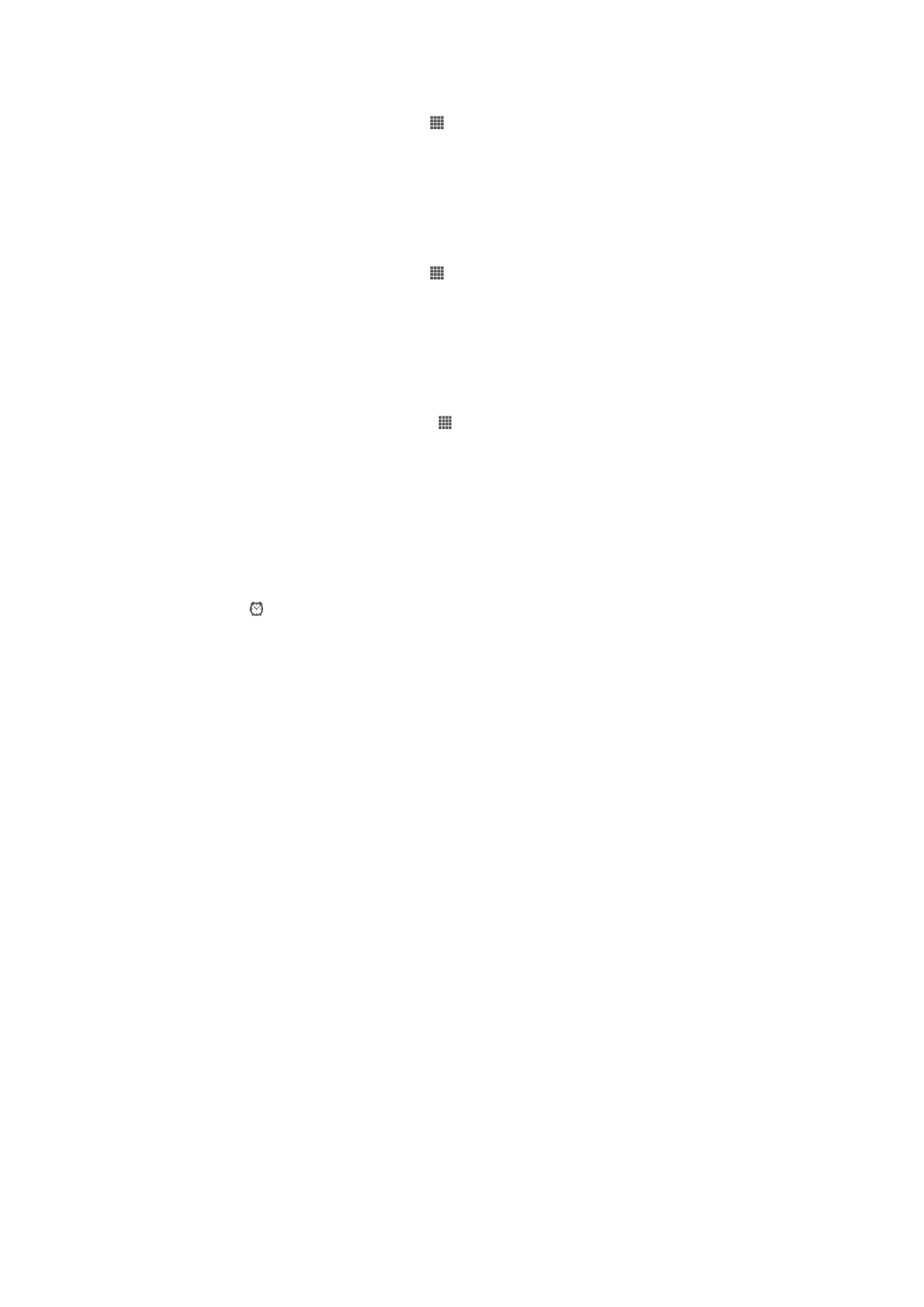
So stellen Sie einen Titel für den Alarm ein:
1
Tippen Sie auf der Startbildschirm auf .
2
Tippen Sie auf
Wecker und Uhr.
3
Tippen Sie auf den zu bearbeitenden Alarm.
4
Tippen Sie auf
Erweit. Weckereinstellungen und anschließend auf das Feld
Alarmtext und geben Sie einen Namen für den Alarm ein.
5
Tippen Sie auf
Fertig.
So aktivieren Sie die Vibrationsfunktion eines Alarms:
1
Tippen Sie auf der Startbildschirm auf .
2
Tippen Sie auf
Wecker und Uhr.
3
Tippen Sie auf den zu bearbeitenden Alarm.
4
Tippen Sie auf
Erweit. Weckereinstellungen und aktivieren Sie das
Kontrollkästchen
Vibrieren.
5
Tippen Sie auf
Fertig.
So stellen Sie die Wiedergabe eines Alarms bei stumm geschaltetem Gerät ein:
1
Tippen Sie auf dem Startbildschirm auf .
2
Tippen Sie auf
Wecker und Uhr, tippen Sie erneut, um einen Alarm auszuwählen.
3
Tippen Sie auf
Erweit. Weckereinstellungen, und aktivieren Sie das
Kontrollkästchen
Wecker im Lautlosmodus.
4
Tippen Sie auf
Fertig.
So aktivieren Sie den Schlummermodus, wenn ein Alarm ertönt:
•
Tippen Sie auf
Snooze - %s Min..
So schalten Sie einen Alarm aus:
•
Ziehen Sie nach rechts.
111
Dies ist eine Internetversion dieser Publikation. © Druckausgabe nur für den privaten Gebrauch.